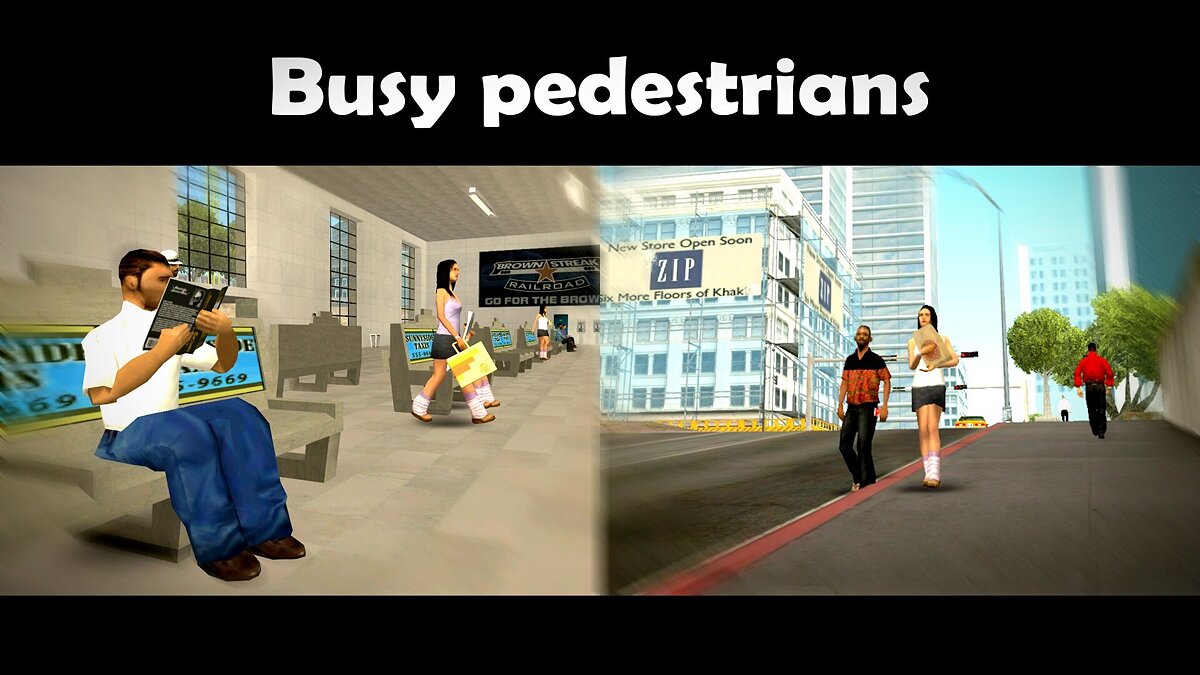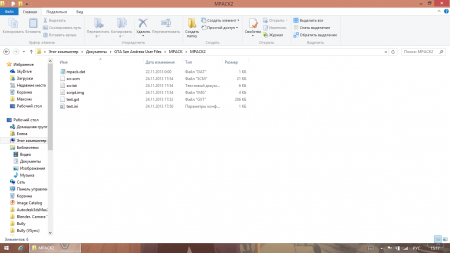Создаем свой Mission Pack для GTA San Andreas
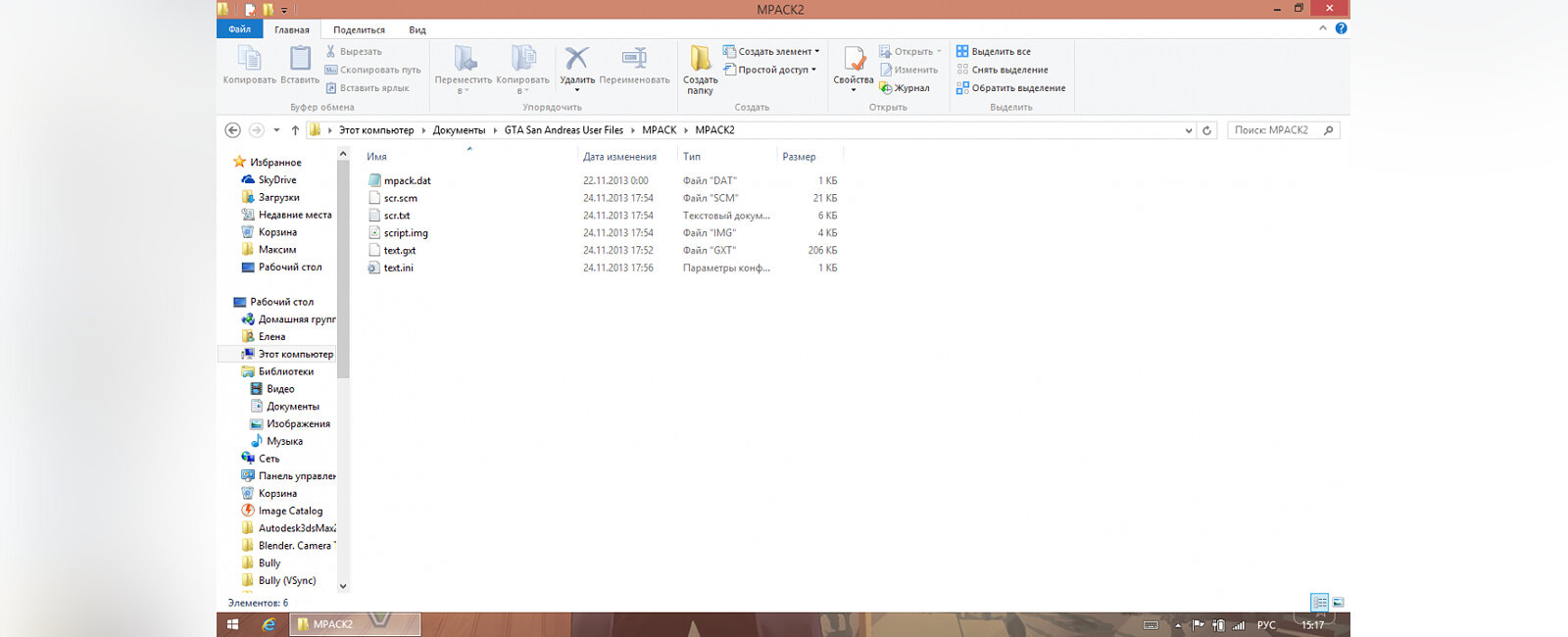
Итак, перейдем сразу к тому, что же такое Mission Pack? Это изначально задумывавшаяся разработчиками возможность, которая уже была готова, но в последствии была скрыта в оригинальной игре. Данный инструмент позволяет создать свой огромный глобальный скриптовый мод на оригинальной San Andreas со своим сюжетом, своими уникальными возможностями, и т.д.
Из некоторых источников я узнал, что Rockstar подготавливали Mission Pack для GTA: San Andreas, это можно было бы рассматривать как DLC для Сан Андреаса, но по неизвестным причинам его разработка была отложена, а возможность создания Mission Pack'а в игре сохранилась.
Сейчас мы рассмотрим подробно создания своего Mission Pack'а. А пока что приведу самый яркий пример: модификация Design Your Own Mission была создана с использованием Mission Pack'а. Догадались?
Первые приготовления:
- GTA: San Andreas подойдет любой версии.
- Понадобится любой GXT редактор.
- Понадобится редактор скриптов Sanny Builder.
- Нужен редактор IMG-архивов (при условии, если вы будете работать сo script.img)
Mission Pack создается в вашей персональной папке. Мы полный путь писать не будем, надеюсь вы найдете свою папку, все пути будут писаться, приняв за корень папку GTA San Andreas User Files, ок да?
Заходим в нашу папку GTA San Andreas User Files и здесь мы видим наши сохранения, снимки с камеры в папке Gallery. Создаем здесь папку и обязательно пишем в верхнем регистре название папки MPACK. Далее мы в нее заходим и создаем внутри ее подкаталог и называем его MPACK1, к примеру. Единица важна, она будет отделять Mission Pack'и друг от друга, не даст им перепутаться, к тому же, в Windows не может быть двух директорий с одинаковыми именами в одной и той же директории, но какого-то практического значения эта единица на игру не оказывает.
Заходим в нашу папку MPACK1 и здесь мы будем размещать файлы, необходимые для работы самого Mission Pack'а. Для начала создайте пустой текстовый документ .txt и переименуйте его в mpack (регистр букв на данный момент значения не имеет), а расширение поставьте .dat. Откройте ваш документ и пришло время его заполнять. Кратко: в этом документе указывается называние вашего Mission Pack'а и его порядковый номер в главном меню игры. Получается, что его структура будет выглядеть так:
Здесь единица - порядковый номер вашего Mission Pack'а в главном меню игры.
Примечание: порядковый номер, записанный в mpack.dat и в названии папки с вашим Mission Pack'ом может различаться, но для вашего же удобства я НАСТОЯТЕЛЬНО рекомендую вам придерживаться однообразия везде. Иначе может получиться, что ваш mpack будет иметь папку MPACK1 и MPACK2, но порядковые номера в .dat файле будут 2 и 3, соответственно, когда вы добавите чей-то чужой MPACK, то порядковый номер в его .dat файле может совпасть с вашим, и тогда будет плохо. Я, честно, не знаю, что может из-за этого произойти, так как такие эксперименты, уж будьте добры, проводите сами, если хотите.
Далее идет решетка и пишется имя вашего Mission Pack'а. Старайтесь не растягивать его, чтобы оно все вместилось в одну строчку в игре, а затем ставьте еще одну решетку и сохраняйте файл. Больше туда ничего добавлять не надо.
Затем мы должны добавить наш скриптовый файл. Откройте Sanny Builder и откройте им файл stripped.txt, который вы найдете в папке data/sa/ в папке с вашим Sanny Builder'ом. Это урезанный main.scm. Сразу же сохраните его как scr.scm в папке с вашим mpack'ом.
Внимание! В самом начале файла вместо директивы {CLEO}, {VERSION} и т.п. должен находиться заголовок скриптового файла .scm! В противном случае файл соберется в .cs (.cm) и без архива со внешними скриптами. С такими форматами Mission Pack работать не будет.
Далее вы можете редактировать этот файл как хотите - лимиты для главного скриптового файла те же, так что вас в вашем творчестве никто не ограничивает. Вы можете писать любые команды и потоки, только если вы используете миссии или внешние скрипты, то в заголовок не забудьте добавить в строчке DEFINE MISSIONS число готовых миссиий и ссылки на них вида:
DEFINE MISSION 0 AT @INITIAL
DEFINE MISSION 1 AT @INTRO
То же самое относится и ко внешним скриптам. Они добавляются в архив формата .img с названием script в папке с файлом scr.scm.
Затем возьмите оригинальный American.gxt и переместите его в папку с вашим mpack'ом и с переименовыванием его в text.gxt. Потом откройте его и удалите все таблицы, кроме таблицы MAIN. Туда вы и будете записывать все ваши записи текстовых файлов. Помните правила добавления записи?
На этом наш Mission Pack готов. Вот его финальный вид:
Файл text.ini создается автоматически, а scr.txt - декомпилированый scr.scm.
Теперь зайдите в игру и нажмите на пункт "Начать игру" => "Начать новую игру". Вместо загрузки новой игры вы получите меню, которое будет приглашать вас выбрать нужный Mission Pack. Если вы увидели свой, значит с mpack.dat все в порядке. Если все грузится и работает и не вылетает - вы все сделали правильно, осталось только написать скрипт для scr.scm и добавить нужные записи в text.gxt.
На этом создание нашего первого Mission Pack'а закончено, всем спасибо за прочтение статьи, попробуйте себя в этом деле. Это гораздо удобнее, чем писать сотни отдельных маленьких CLEO-скриптов, у которых просто дикие лимиты ![]()
Рекомендуемые файлы
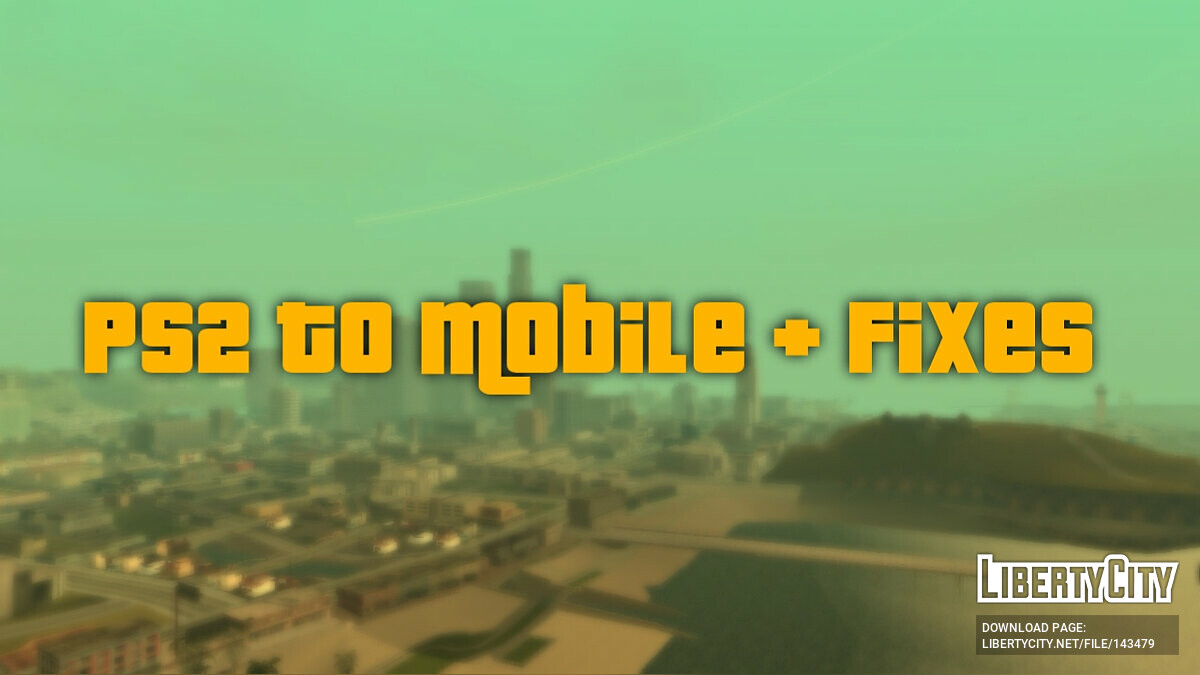
PS2 to Mobile + Fixes
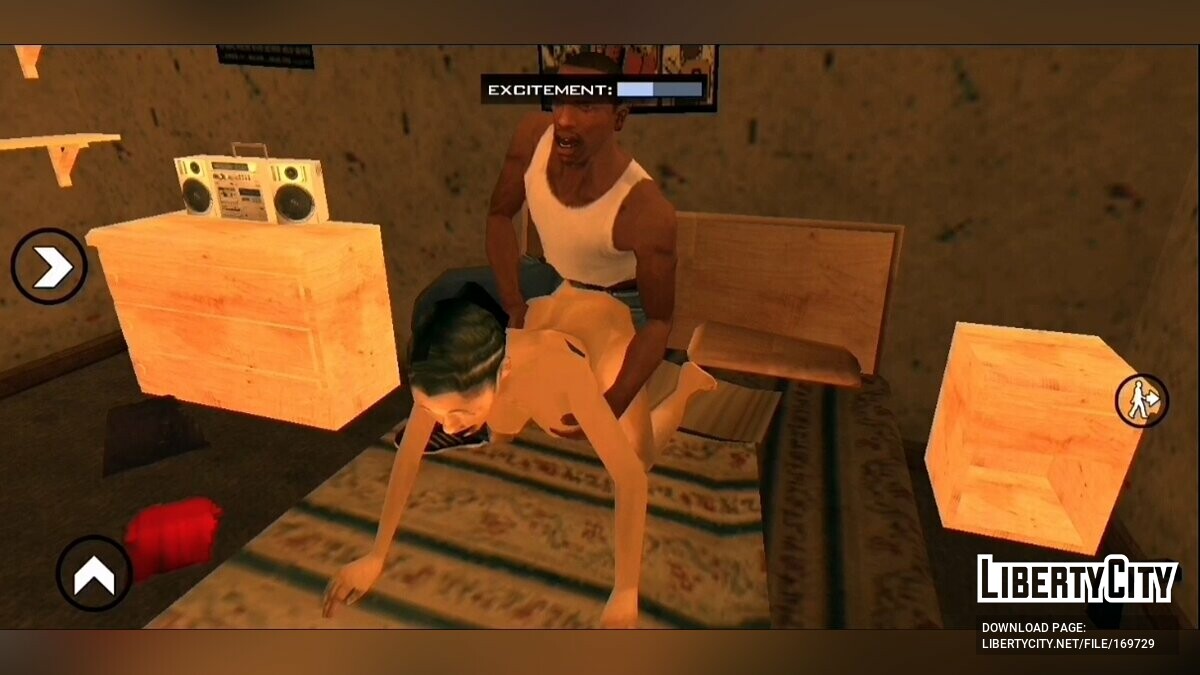
Hot Coffee Mobile (Improved Mobile main.scm)
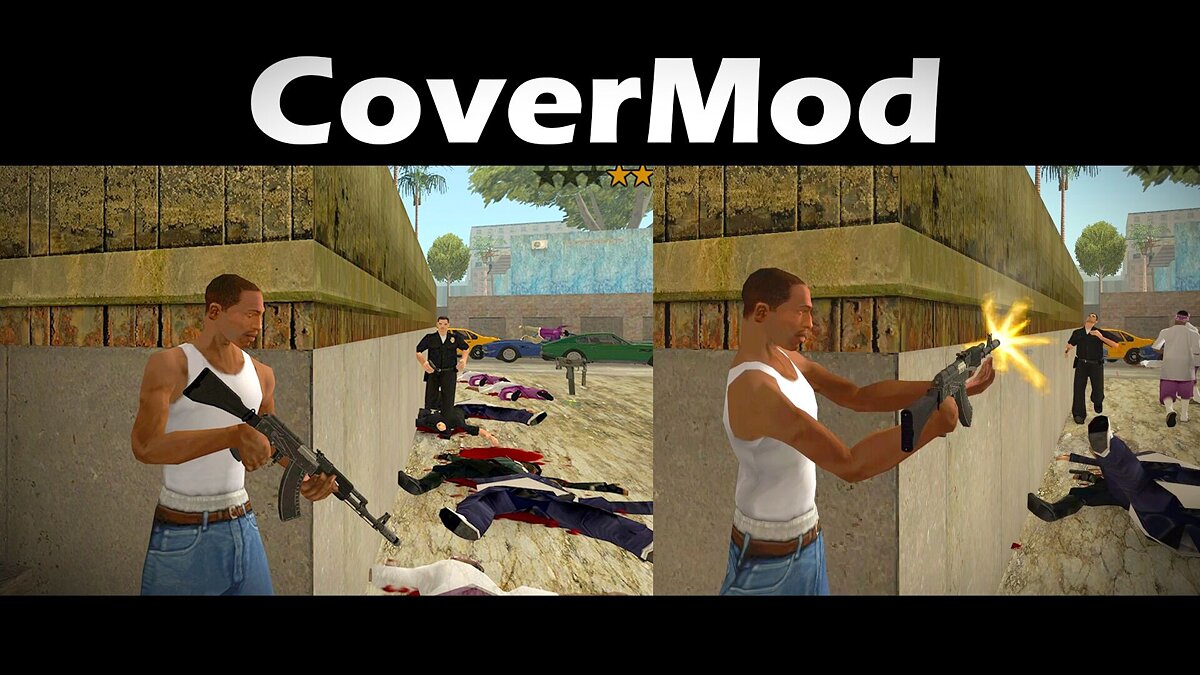
CoverMod v1.3
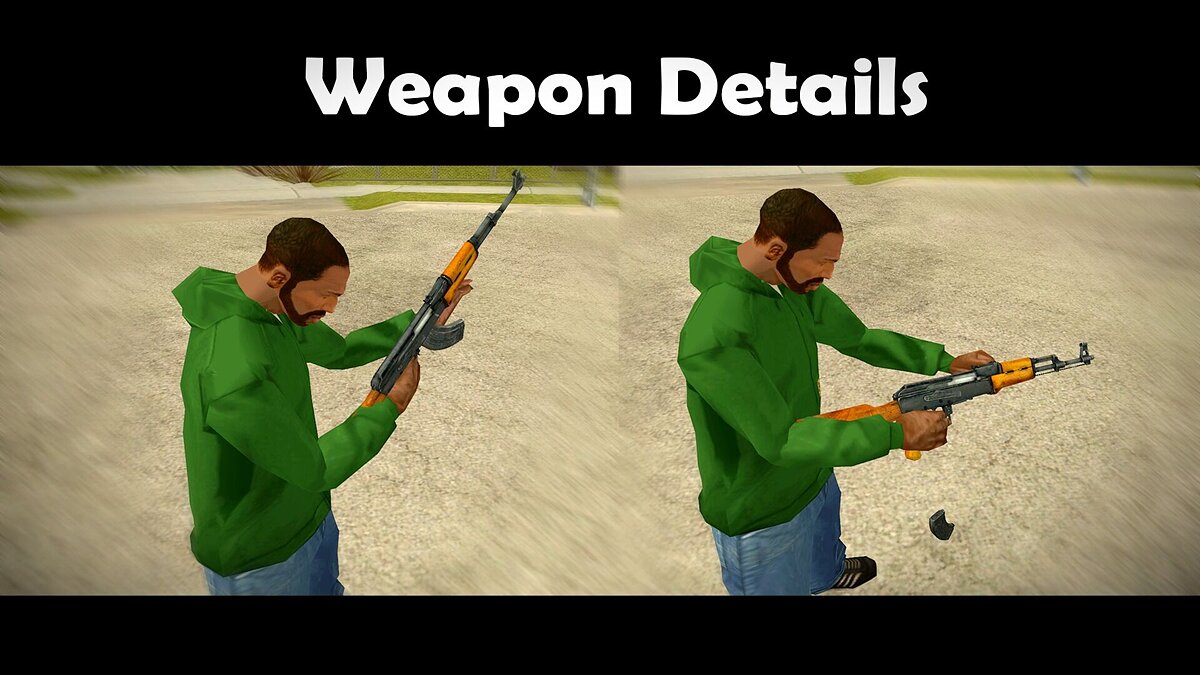
Weapon Details v2.1

Реакция полиции на нарушения ПДД v2.0 (Fix)
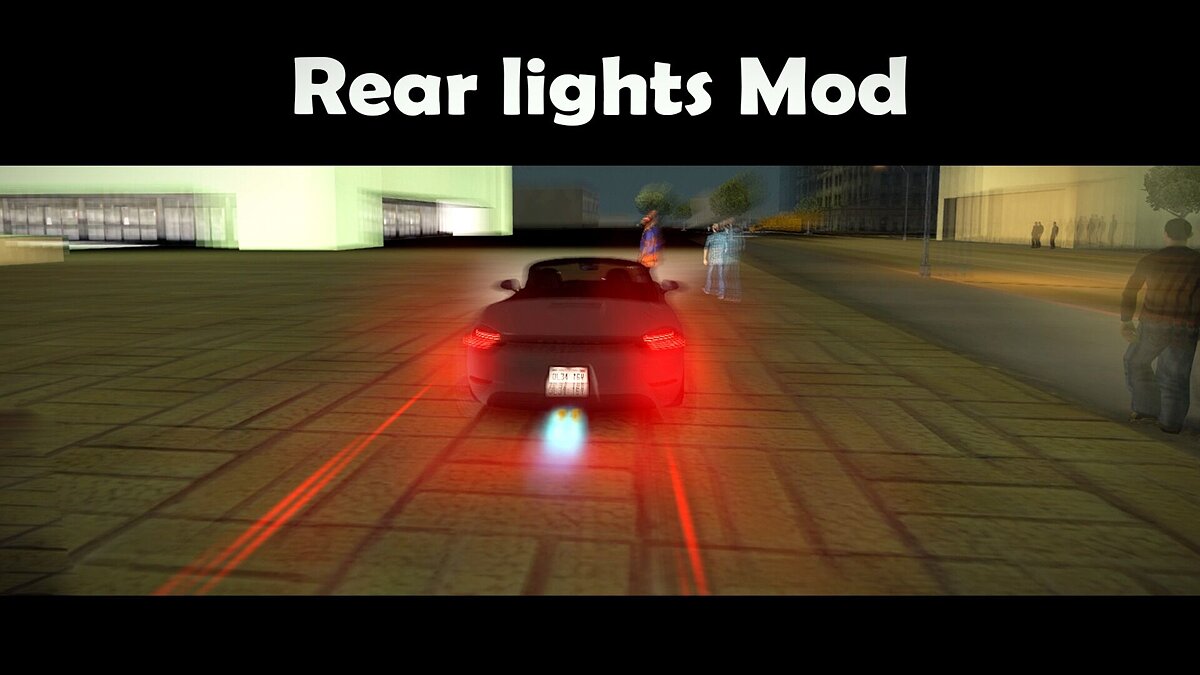
Rear lights Mod v3.4

Уличные музыканты v4.0